电脑怎么一键还原系统win10
- 分类:Win10 教程 回答于: 2022年09月10日 08:34:00
工具/原料:
系统版本:windows10系统
品牌型号:联想小新air16
方法/步骤:
方法一:使用win10自带一键还原到出厂设置
1、使用快捷键Win+i打开设置,点击“更新与安全”。

2、左侧栏点击“恢复”,找到“重置此电脑”选项,点击“开始”按钮进入到还原出厂设置,按照提示进行操作即可。

方法二:win10一键还原备份点系统(这个方法需要之前有给系统备份过还原点)
如何备份系统?
1、首先右击“此电脑”选中属性,点击“系统保护”。

2、在系统属性界面点击“配置”,然后点击“启用系统保护”,点击”确定“。

3、点击“创建”,输入还原点描述后,点击“创建”。

4、等待一会就可以看到创建还原点成功了。

5、需要还原系统的时候,跟上面备份步骤一样,找到之前的系统还原点,然后点击还原就可以了。

方法三:小白在线一键重装系统
1、首先打开下载安装好的小白一键重装系统工具,在线重装栏目下,选择需要的win10系统,点击安装。
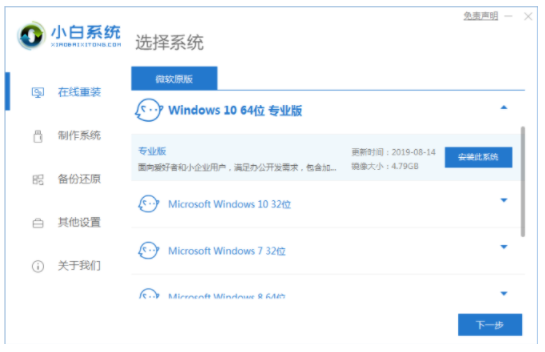
2、然后软件此时将会开始自动下载windows系统镜像文件资料等。
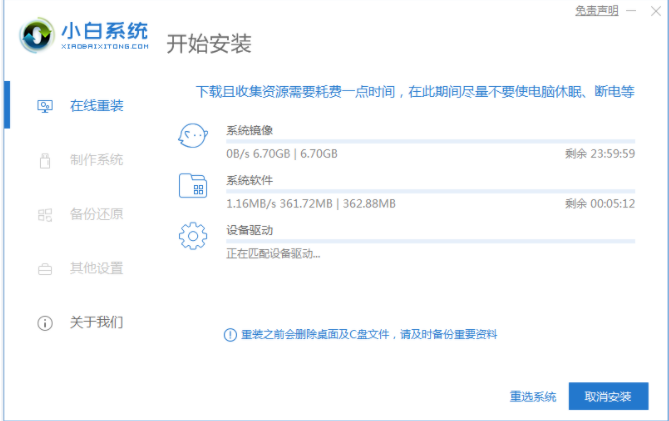
3、电脑环境部署完成之后,点击立即重启。
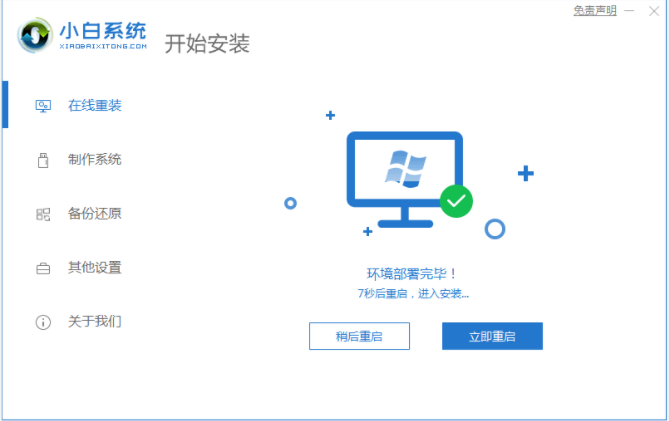
4、重启之后进入了开机选项页面,再选择xiaobai-pe系统进入。
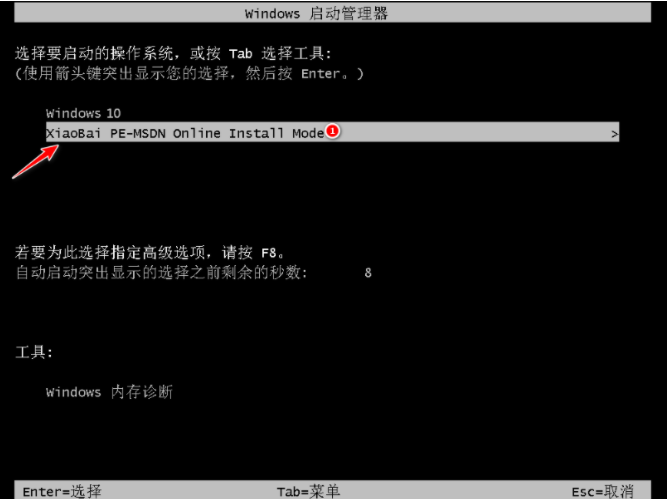
5、进入pe系统后,打开小白装机工具自动安装win10系统,不需要手动操作。
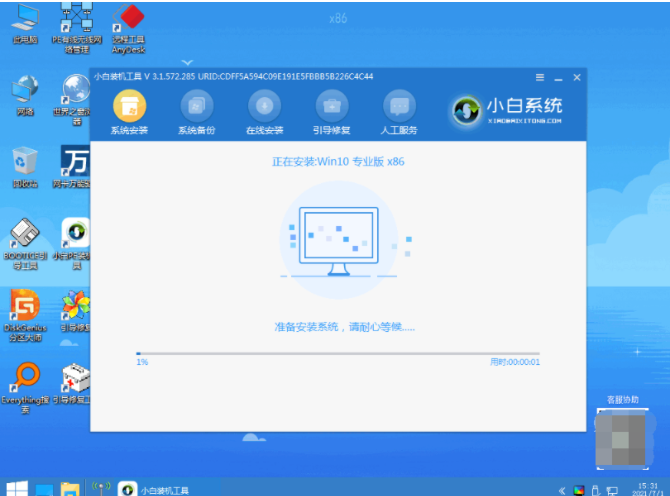
6、系统安装完成只后,再次点击立即重启电脑。

7、期间可能会多次自动重启电脑,安装完成后直至进入新系统桌面即说明安装成功了。
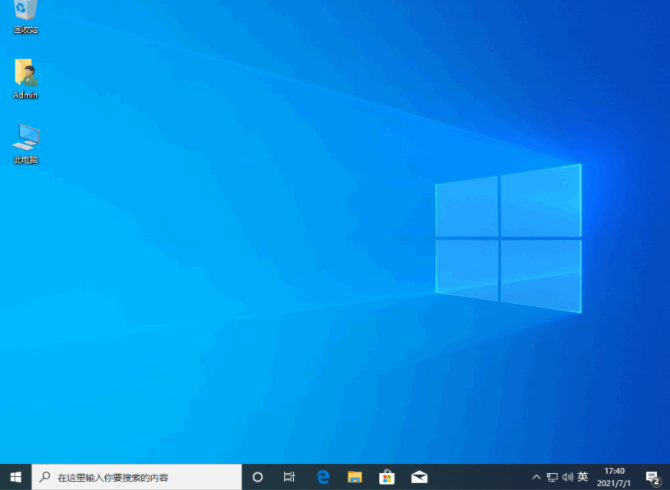
拓展知识:更多电脑系统还原方法
win7系统还原怎么操作 win7系统还原步骤详解
xp电脑系统还原的方法
win10电脑系统还原怎么操作教程
总结:
以上便是两种不同的一键还原系统win10的方法,大家要判断自己的系统有没还原点,找到合适的方法进行操作即可。
 有用
26
有用
26


 小白系统
小白系统


 1000
1000 1000
1000 1000
1000 1000
1000 1000
1000 1000
1000 1000
1000 1000
1000 1000
1000 1000
1000猜您喜欢
- 如何重装系统win102022/07/20
- 钻研win10显示器dpi如何更改2019/03/12
- 小编教你win10如何更新显卡驱动..2017/10/17
- win10笔记本电脑怎样一键恢复出厂设置..2022/01/26
- 魔法猪win10在线重装系统详细教程..2021/12/10
- 联想电脑win7升级win10系统教程..2022/04/15
相关推荐
- win10正式版安装方法图解2017/08/11
- win10重装系统后很卡怎么办2020/02/12
- 如何重新安装系统win102022/06/17
- win10升级助手哪个好用2022/08/17
- win10wifi无internet安全怎么办2020/08/25
- 小编教你Win10开机密码忘记怎么办..2018/02/27

















